怎么设置苹果壁纸和锁屏 苹果手机iphone设置锁屏和主屏幕壁纸方法
更新时间:2024-04-19 13:10:57作者:jiang
苹果手机iPhone作为一款流行的智能手机,其独特的界面设计和个性化的壁纸设置备受用户喜爱,设置苹果手机的锁屏和主屏幕壁纸是一项简单而又有趣的操作,只需几步即可完成。通过自定义壁纸,用户可以展示个性化的风格和品味,让手机更加具有个人特色。接下来我们就来看看怎么设置苹果手机的壁纸,让手机焕然一新。
步骤如下:
1.打开手机“设置”,点击“墙纸”
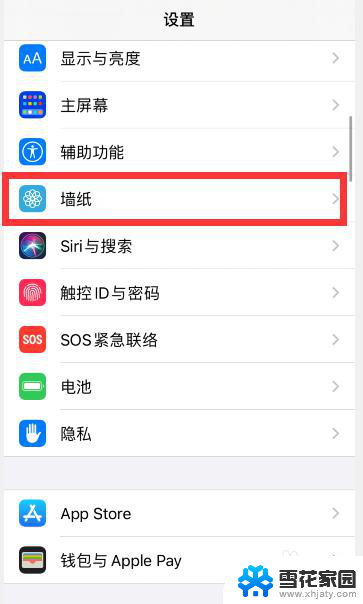
2.点击“选取新墙纸”
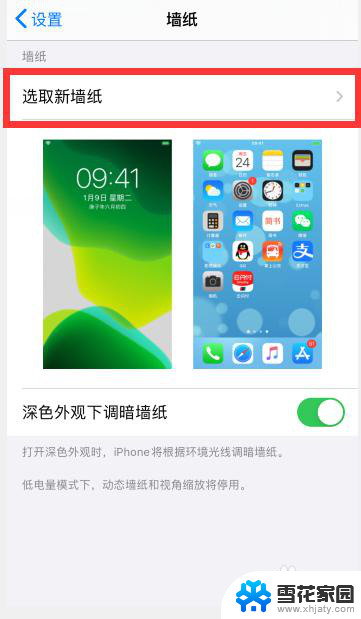
3.根据需要,点击选择想要设置的壁纸类型,比如“静态墙纸”
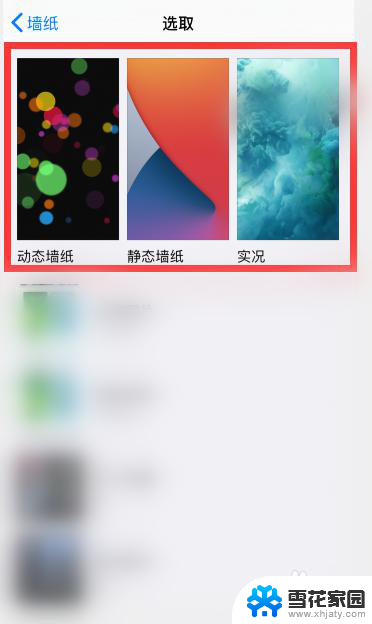
4.点击选择一个想要设置的墙纸
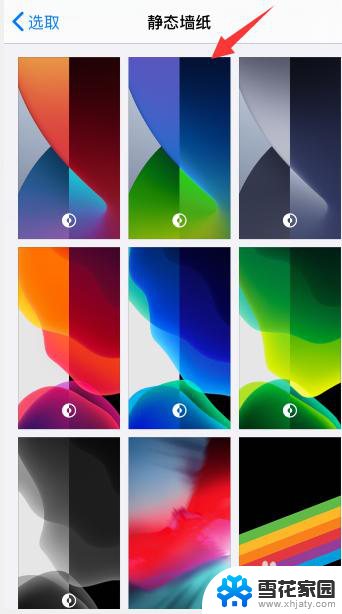
5.点击右下角“设定”
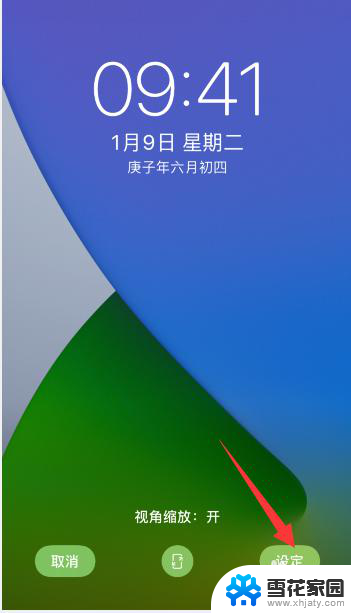
6.点击底部出现的“设定锁定屏幕”或者是“设定主屏幕”,小编这里先选择“设定锁定屏幕”
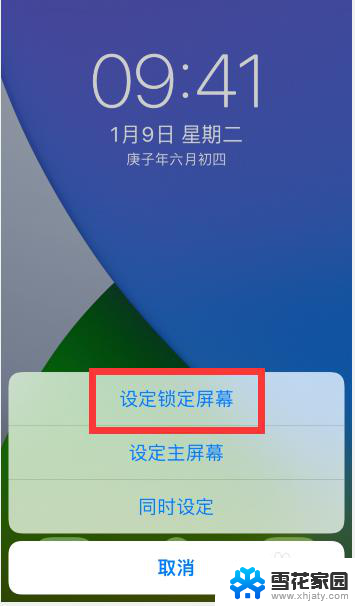
7.然后再回到壁纸设置中,重新选择一个不一样的壁纸。点击右下角“设定”后,选择“锁定主屏幕”
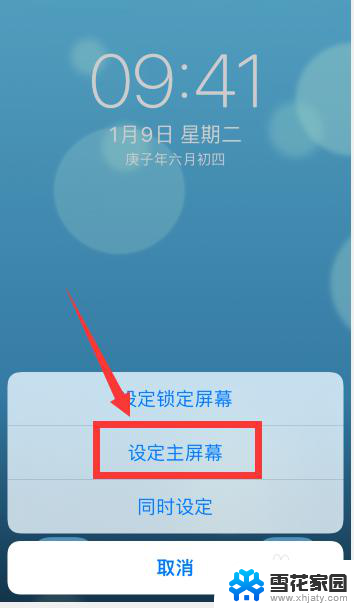
8.这样就把锁屏和主屏幕设置了两个不一样的壁纸
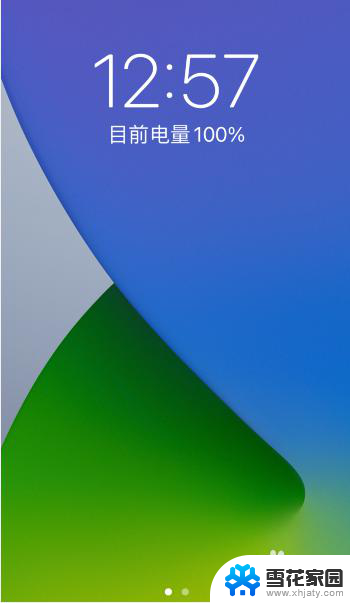
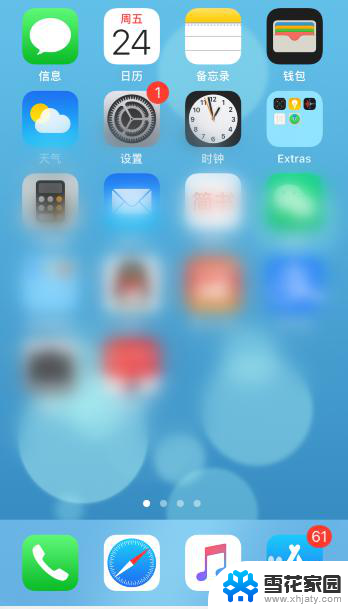
以上是如何设置苹果壁纸和锁屏的全部内容,如果您遇到这种情况,您可以按照以上步骤来解决,希望这些方法能对大家有所帮助。
怎么设置苹果壁纸和锁屏 苹果手机iphone设置锁屏和主屏幕壁纸方法相关教程
-
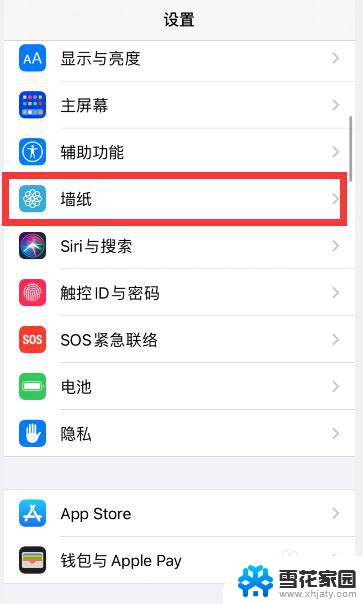 苹果11怎么换壁纸跟锁屏壁纸 苹果手机iphone设置锁屏和主屏幕壁纸不一样的步骤
苹果11怎么换壁纸跟锁屏壁纸 苹果手机iphone设置锁屏和主屏幕壁纸不一样的步骤2024-06-10
-
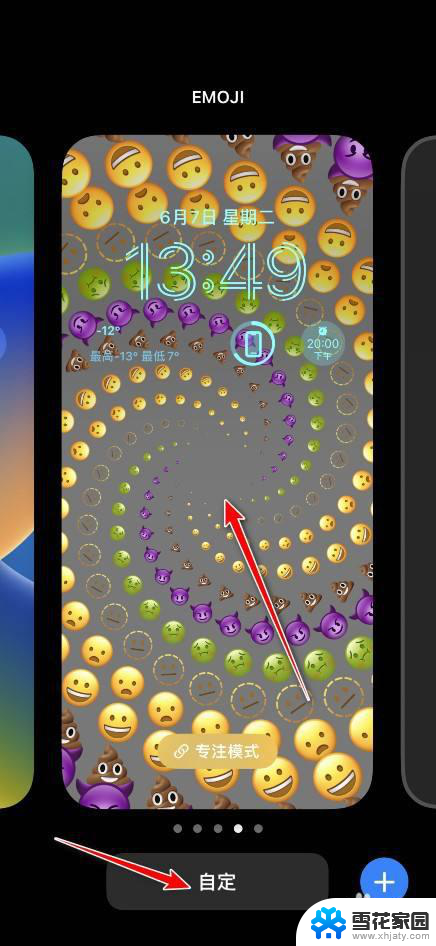 苹果单独设置锁屏壁纸 苹果iOS16如何分开设置锁屏与解锁壁纸
苹果单独设置锁屏壁纸 苹果iOS16如何分开设置锁屏与解锁壁纸2024-02-29
-
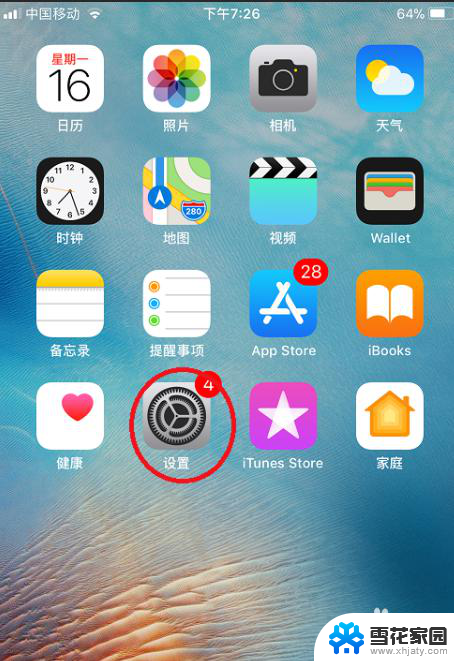 壁纸苹果怎么换 苹果手机如何更换壁纸和主题
壁纸苹果怎么换 苹果手机如何更换壁纸和主题2023-12-09
-
 锁屏壁纸怎么设置动态壁纸 动态锁屏壁纸设置方法
锁屏壁纸怎么设置动态壁纸 动态锁屏壁纸设置方法2024-05-04
电脑教程推荐
- 1 壁纸滚动怎么设置 如何在电脑上设置滚动壁纸
- 2 腾讯会议摄像头未检测到设备 电脑腾讯会议摄像头无法识别
- 3 windows开机进入欢迎使用后无响应 电脑桌面卡顿无响应怎么办
- 4 bios怎么用u盘启动 不同BIOS版本下U盘启动设置
- 5 电脑显示器休眠怎么设置 电脑休眠时间如何设置
- 6 电脑与电脑用网线连接 两台电脑如何用网线直连传输数据
- 7 windows系统账户名是哪个 windows系统怎么查看账户名
- 8 鼠标的上下滚动变成了调节音量 鼠标一滚动就调节音量设置方法
- 9 联想b575笔记本电脑摄像头在哪里查看 联想笔记本自带摄像头打开步骤
- 10 adobe acrobat怎么设置中文 Adobe Acrobat DC怎么切换语言为中文